
 キーワードから探す
キーワードから探す
Wordでは入力した文字列に、ふりがな(ルビ)を振ることができます。
読みの難しい人名や地名、商品名などの文字列や漢字などを読む場合に、ルビをつけておくと便利です。
◆ふりがな(ルビ)の設定方法
1.ルビを設定する範囲を選択します。
2.【ホーム】タブの【フォント】グループにある「ルビ」をクリックします。
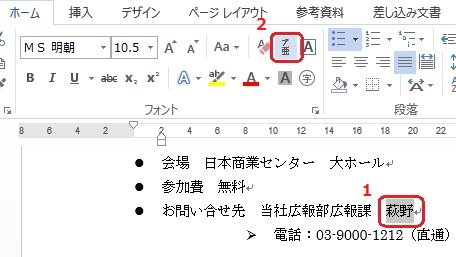
3.【ルビ】ダイアログボックスが表示されるので、「ルビ」に正しいふりがなが設定されていることを確認して、「OK」をクリックします。
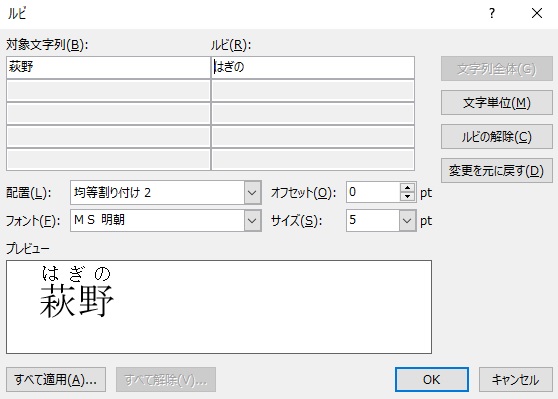
4.文字にふりがなが設置されます。

◆ふりがな(ルビ)の解除方法
1.ルビを解除する範囲を選択します。
2.【ホーム】タブの【フォント】グループにある「ルビ」をクリックします。
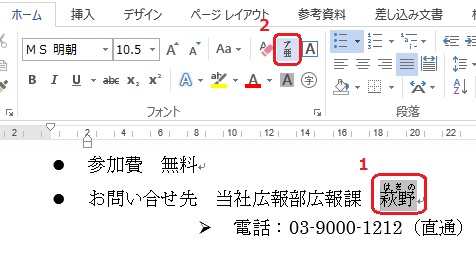
3.【ルビ】ダイアログボックスが表示されるので、「ルビの解除」をクリックして、「OK」をクリックします。
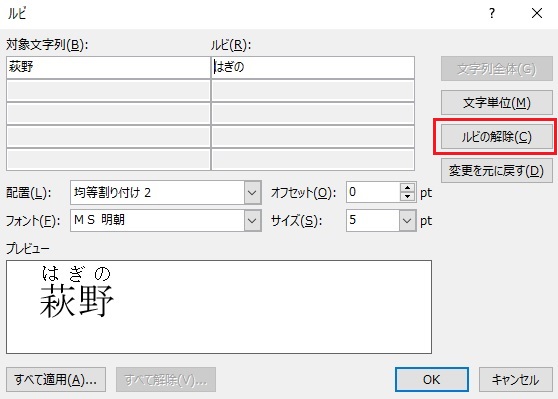
4.ふりがなが解除されます。

◆ふりがな(ルビ)の書式の設定
・ルビ
自動で表示されたふりがな(ルビ)がある場合でも、手動で任意に入力ができます。
・配置
中央・左・右揃えや、均等割り付けなど、ふりがな(ルビ)の配置を設定します。
・フォント
ゴシック体や行書体など、ふりがな(ルビ)のフォントを設定します。
・オフセット
ふりがな(ルビ)と文字列との距離を設定します。
・サイズ
ふりがな(ルビ)のフォントサイズを設定します。
◆同じ文字列すべてに同じふりがな(ルビ)を設定する方法
指定した文字列を検索して、文書中にある同じ文字列に一括でふりがな(ルビ)を設定することができます。
1.ルビを設定する範囲を選択します。

2.【ホーム】タブの【フォント】グループにある「ルビ」をクリックします。
3.【ルビ】ダイアログボックスが表示されるので、「すべて適用」をクリックします。
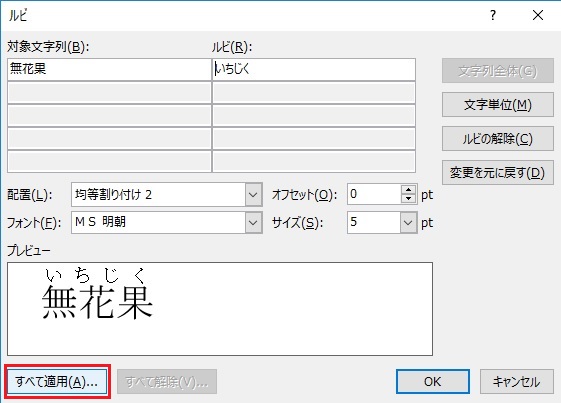
4.【ルビ】の変更を確認するダイアログボックスが表示されるので、「すべて変更」をクリックします。
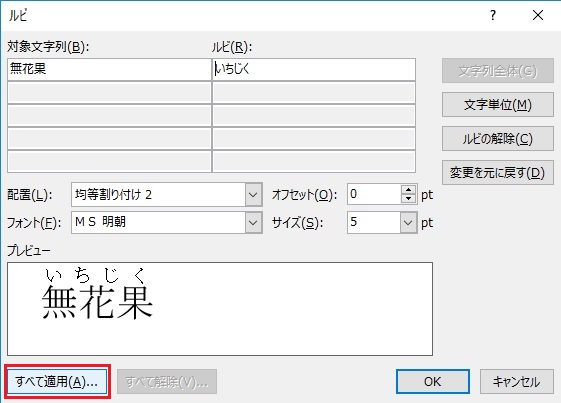
5.変更された件数が表示されます。確認ができたら「OK」をクリックします。
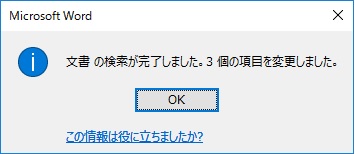
6.文書内の同じ文字列すべてに、同じふりがな(ルビ)が設定されます。

※上記内容は、Word2013での設定となります。
各種研修・講座について
西日本エリートスタッフでは、登録スタッフの皆さまが、安心してお仕事をしていただくために、さまざまなトレーニングや研修を行っております。
ご興味のある方は、Webページをご覧下さい
各種研修・講座について

